Platforma Android przeszła długą drogępierwszy telefon z Androidem został wydany w 2008 roku, ale nadal pozostaje przede wszystkim platformą dla urządzeń mobilnych, telewizorów smart, samochodowych systemów rozrywki i kilku małych komputerów, takich jak Raspberry Pi. Dostęp do Androida na komputerze może być bardzo przydatny, biorąc pod uwagę jego ogromny ekosystem aplikacji. W 2011 roku omawialiśmy BlueStacks, który pozwala uruchamiać wiele aplikacji na Androida w trybie pełnoekranowym na komputerze yoru, ale jeśli chcesz korzystać z pełnego systemu operacyjnego Android na komputerze z Windows, odpowiedzią jest emulacja. WindowsAndroid to emulator Androida, który pozwala to zrobićdzięki czemu masz pełną obsługę Androida 4 Ice Cream Sandwich w systemie Windows, wraz z aplikacjami, widżetami i ustawieniami. Czytaj dalej, aby dowiedzieć się więcej.
Chociaż możesz uruchomić system Android w systemie Windows za pomocąoficjalny emulator Androida, który jest dostarczany z zestawem Android SDK, jego proces instalacji wymaga na początku dość konfiguracji, a oferowane funkcje są dość powolne na większości komputerów. WindowsAndroid oferuje znacznie szybsze działanie, jest wyposażony w niektóre wstępnie zainstalowane aplikacje i pozwala dodawać więcej do systemu. Pamiętaj, że Play Store nie jest obsługiwany, a aplikacje są wypychane do systemu za pomocą drugiej metody.
Po uruchomieniu aplikacji znana blokada ICSwyskakuje ekran. Chwyć blokadę za pomocą myszy i przeciągnij ją do krawędzi koła, aby odblokować system operacyjny. Po odblokowaniu przechodzi się bezpośrednio do ekranu głównego, tak jak jest wyświetlany na tabletach z Androidem, z zegarem pośrodku i szufladą aplikacji w prawym górnym rogu. Wystarczy kliknąć i przeciągnąć myszą w lewo i prawo, aby przełączać się między ekranami głównymi. Podobnie jak domyślny ekran główny ICS na telefonie lub tablecie z Androidem, otrzymujesz w sumie 5 ekranów głównych z kilkoma już dodanymi skrótami i widżetami.

Naciśnięcie przycisku strony głównej otwiera listę wszystkichzainstalowane aplikacje i widżety. Fabrycznie zainstalowane aplikacje obejmują przeglądarkę, kalkulator, kalendarz, galerię, ustawienia i zwykłe produkty dostępne na Androida. Chociaż w miksie brakuje aplikacji Google, takich jak Sklep Play, Gmail, Muzyka Play itp. Przycisk Widżety u góry pozwala przeglądać dostępne widżety i umieszczać je na ekranie głównym.
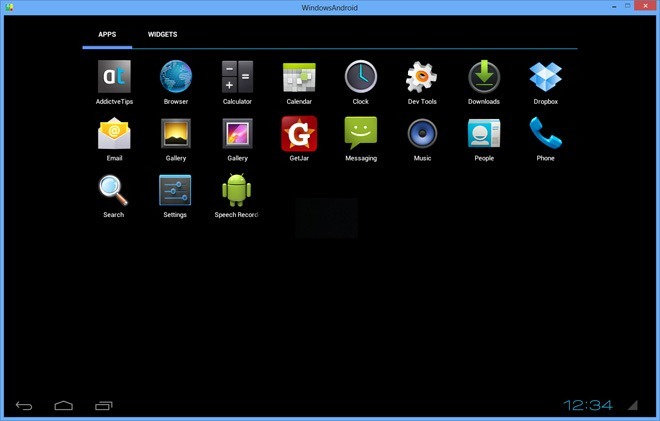
Niestandardowe aplikacje można zainstalować, umieszczając jeapks w folderze data / app katalogu, w którym jest zainstalowany WindowsAndroid. Umieszczenie aplikacji w tym folderze spowoduje automatyczne zainstalowanie aplikacji i wystarczy raz ponownie uruchomić aplikację, aby je załadować.
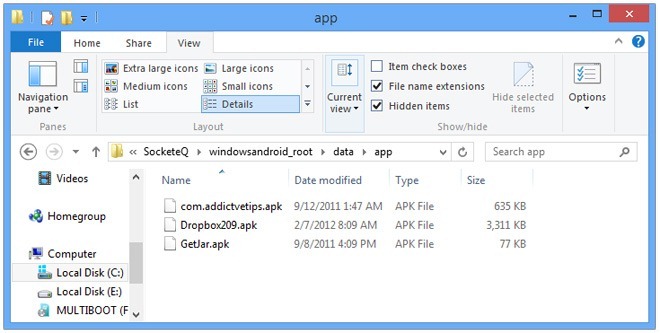
Wygląda na to, że aplikacja jest na wczesnym etapiemoment i bardzo się rozbił podczas naszych testów. Jednak korzyści prędkości, jakie oferuje w porównaniu z oficjalnym emulatorem Androida, sprawiają, że jest to bardzo obiecujące, jeśli deweloper może rozwiązać problemy ze stabilnością.
Pobierz WindowsAndroid [Mirror]













Komentarze